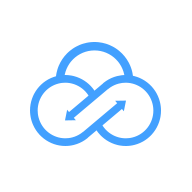修复360浏览器默认主页不生效的问题
当我们使用360浏览器时,有时会遇到一个令人困扰的问题:即便我们设置了特定的主页,但每次打开浏览器时,显示的却不是我们设定的页面,而是其他页面,如360导航页或其他网址。这种情况不仅影响了我们的使用体验,还可能让我们感到困惑和不安。本文将详细介绍几种解决360浏览器打开的网页不是设置的主页问题的方法,希望能帮助到遇到这一问题的用户。

一、检查并修改浏览器设置
首先,我们需要检查360浏览器的设置,确保主页设置正确。

1. 打开360浏览器:确保你的360浏览器是最新版本,如果不是,请先更新到最新版本。
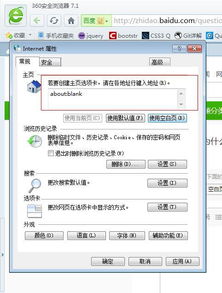
2. 进入浏览器设置:

点击右上角的“工具”菜单(通常是一个齿轮图标或三条横线的图标)。
在下拉菜单中选择“选项”或“设置”。
3. 找到主页设置:
在弹出的窗口中,找到并点击“常规”选项卡。
在“启动和默认”设置区域中,找到“打开新标签页”或“主页”设置。
4. 修改主页:
点击“打开新标签页”或“主页”选项,会弹出一个下拉菜单。
在下拉菜单中,选择你想要的选项,如“空白页”、“自定义网址”等。
如果你选择“自定义网址”,请在输入框中输入你想要设置为主页的网址。
5. 保存设置:
修改完成后,点击“确定”或“应用”按钮保存设置。
6. 重启浏览器:
关闭360浏览器,然后重新打开,检查是否跳转到设定的主页。
二、清除浏览器缓存和Cookies
有时,浏览器缓存和Cookies可能导致主页设置失效。因此,我们可以尝试清除浏览器缓存和Cookies来解决问题。
1. 打开360浏览器。
2. 进入清除浏览数据设置:
点击右上角的“工具”菜单。
在下拉菜单中选择“清除浏览数据”或类似选项。
3. 选择清除内容:
在弹出的窗口中,选择你要清除的时间范围(如“全部”或“最近一小时”)。
选择要清除的数据类型,包括“缓存的图片和文件”、“Cookies和其他网站数据”等。
4. 清除数据:
点击“清除”按钮,等待清除完成。
5. 重启浏览器:
关闭360浏览器,然后重新打开,检查是否跳转到设定的主页。
三、检查并修改快捷方式属性
有时,360浏览器的快捷方式可能被恶意修改,导致打开浏览器时跳转到其他页面。我们可以通过修改快捷方式的属性来解决这个问题。
1. 找到360浏览器的快捷方式:
在桌面或开始菜单中找到360浏览器的快捷方式图标。
2. 右键点击快捷方式:
在弹出的菜单中选择“属性”。
3. 检查目标栏:
在“属性”窗口中,找到“目标”一栏。
检查目标栏中的地址,确保它只指向360浏览器的启动程序(如“C:\Program Files\360se\360se.exe”),而不是后面还跟着其他网址。
4. 修改目标栏:
如果发现目标栏中除了360浏览器的启动程序外还跟着其他网址,请将其删除。
只保留指向360浏览器的地址。
5. 取消只读属性(如果需要):
如果“只读”属性被勾选,请先取消勾选。
6. 应用并保存修改:
点击“应用”按钮,然后点击“确定”按钮保存修改。
7. 重启浏览器:
关闭360浏览器,然后重新打开,检查是否跳转到设定的主页。
四、检查浏览器模式设置
有时,由于某些网站与浏览器的极速模式不兼容,可能会导致网页无法正常打开或跳转到其他页面。我们可以尝试将浏览器的模式改为兼容模式来解决这个问题。
1. 打开360浏览器。
2. 找到模式切换图标:
在地址栏的最后面,找到一个“闪电”图标,它代表了当前浏览器的模式。
3. 切换模式:
将鼠标悬停在“闪电”图标上,会显示当前模式为“极速模式”。
点击“闪电”图标,会弹出两种模式的选项:“极速模式”和“兼容模式”。
选择“兼容模式”,此时“闪电”图标会变为“ie”图标,表示浏览器已切换到兼容模式。
4. 重启浏览器:
关闭360浏览器,然后重新打开,检查
- 上一篇: 独立显卡安装步骤指南
- 下一篇: 电脑机箱漏电该怎么解决?
新锐游戏抢先玩
游戏攻略帮助你
更多+-
05/03
-
05/03
-
05/03
-
05/03
-
05/03